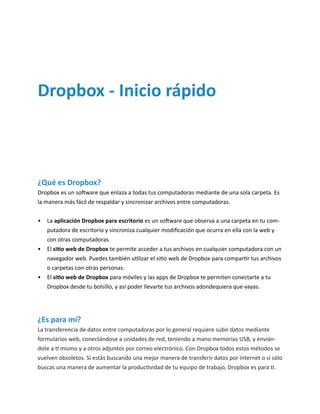Dropbox es un software que sincroniza archivos entre computadoras mediante una carpeta en línea. Permite acceder y compartir archivos desde cualquier dispositivo a través de la nube. El software observa la carpeta Dropbox y sincroniza automáticamente los cambios entre dispositivos para mantener los archivos actualizados en todos lados.